软件使用-VSCode插件
- 换台电脑之后,发现以前的插件一脸懵逼,都不记得怎么装的怎么设置了.随手记一下,以后慢慢补
汇总
PS: 详细太多没人看
- 打开VSCode安装插件快捷键 Ctrl + Shift + X
1. Chinese (Simplified) Language Pack for Visual Studio Code
2. open in browser
3. Live Server
详细
PS: 写了下简单使用
- 打开VSCode安装插件快捷键 Ctrl + Shift + X
1. Chinese (Simplified) Language Pack for Visual Studio Code
英语不好,老老实实用汉化吧
2. open in browser
没啥好说的,文件目录打开Html文件: 比如这样

3. Live Server
地址访问方式打开Html文件, 比如这样
效果如下:
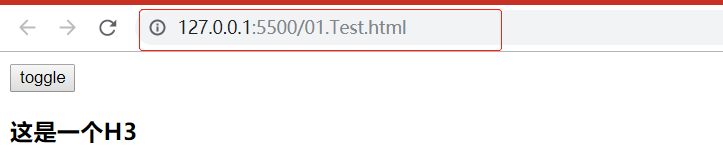
或者这样:
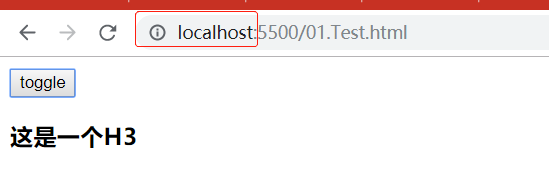
然后再说一下如何更改Live Server的一些默认设置,以更改端口为例子, Live Server默认端口为5500;我想要修改为8090.
方式一(详细)
- Ctrl + Shift + P搜索User Setting

- 输入 live server port 搜索, 点击齿轮选择 “复制设置id”,

- 点击 “在setting.json中编辑”(随便一个都行):

- 在setting.json中把刚刚复制的 "复制设置id"粘贴进来 liveServer.settings.port,然后修改成自己需要的端口,比如我的8090 (JSON格式应该不需要多说吧)

"liveServer.settings.port": 8090 - 重启VSCode重新访问就OK了
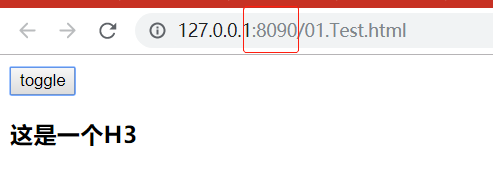
方式2(简单粗暴)
- Ctrl + P搜索setting.json

- 加入这一段,然后重启VSCode访问就OK了
"liveServer.settings.port": 8090























 1292
1292











 被折叠的 条评论
为什么被折叠?
被折叠的 条评论
为什么被折叠?








